- エンジニアのためのWord再入門講座 美しくメンテナンス性の高い開発ドキュメントの作り方/佐藤 竜一
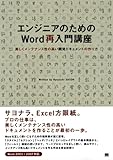
- ¥2,310
- Amazon.co.jp
この本には、文書を読みやすくするための「体裁/見栄えを整える方法」が
ひたすら書かれています。
それを、ワードの機能を徹底的に活用することで達成しようとしています。
著者の経験に基づく解説書なので、単純な機能紹介というよりや、
「わかりやすく、メンテナンス性のある文書」を作成するために、
ワードをどう使いこなすか?というスタンスで書かれています。
そういう意味では、『仕事術』という観点からも本書を読むことができると思います。
同世代のビジネスマンの知恵を見せていただいて、すごいなと思いながら
楽しむのも、本書の読み方のひとつだと思います。
なお、解説に使われているワード画面はWord2003とWord2007との両方なので、
どちらのユーザーの方にもわかりやすいと思います。
▼マイツールバーをつくる!
P30から紹介されているワードの初期設定方法において、
編集領域を広く使うためにツールバーのカスタマイズが提案されています。
これをみて、早速つくりました!
今まで、私のワード画面には、5段にもおよぶツールバーが常時表示されており、
はっきりいって編集領域がかなり圧迫されていました。
「編集領域を広く使う」という発想をいただいて、ツールバーの表示を目的に応じて
オン・オフするマクロをすぐに作って、常時表示するマクロツールバーを1段にしました。
また、「標準」と「書式設定」のデフォルトのツールバーを1つのツールバーに
まとめることにしました。
よって、合計2段のツールバーで作業ができるようになりました。
必要のないボタンを全て削除したので、見た目もすっきりするし、
編集領域が広くて文字を大きく表示できてうれしいですね。

▼スタイルを活用する
今までよくわからないまま放置してきた「スタイル」を、
ようやくこの本で勉強しなおしました。
こういうワードの機能を学ぶには、勉強のための文書作成は
さけたほうがいいと思います。モチベーションがわきませんから。
とにかく、趣味でも仕事でも、なんでもいいので、具体的に
書いている文書があって、その見せ方を変えるために
ワードの機能をいじるほうが楽しいですよね。
最近は、マクロの説明書をワードで書いたりしていたので、
その作成のために「スタイル」の活用をしてみました。
スタイルってとっつきにくいと思っていましたが、本書では
比較的細かく説明がなされており、推奨する使い方(著者の使い方)が
提案されているためにより分かりやすいと思います。
つまり、機能の羅列とそれぞれの説明ではなくて、
「~することをお勧め」とか「●●の使用やカスタマイズは避けてください」などと
指針が示されています。
これはありがたいですね。
スタイルを使い始めると、手放せなくなります。
一度スタイルに登録してしまえば、文書全体の書式を統一するのがすごく簡単です。
詳細は本書でご確認ください。